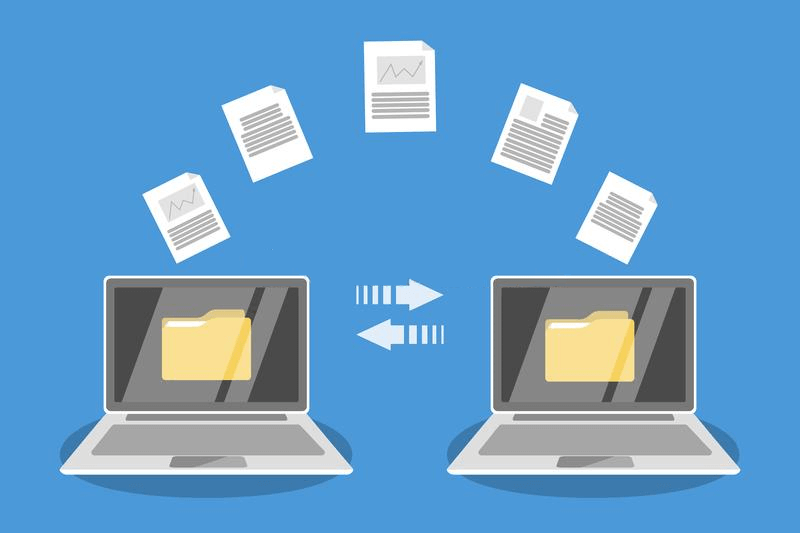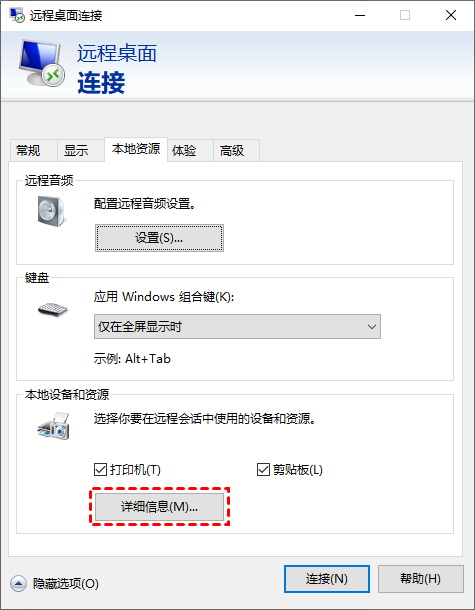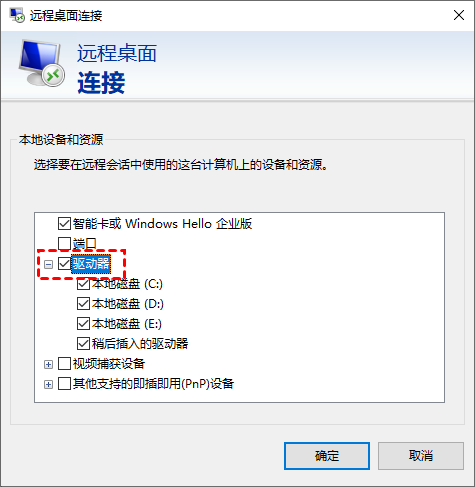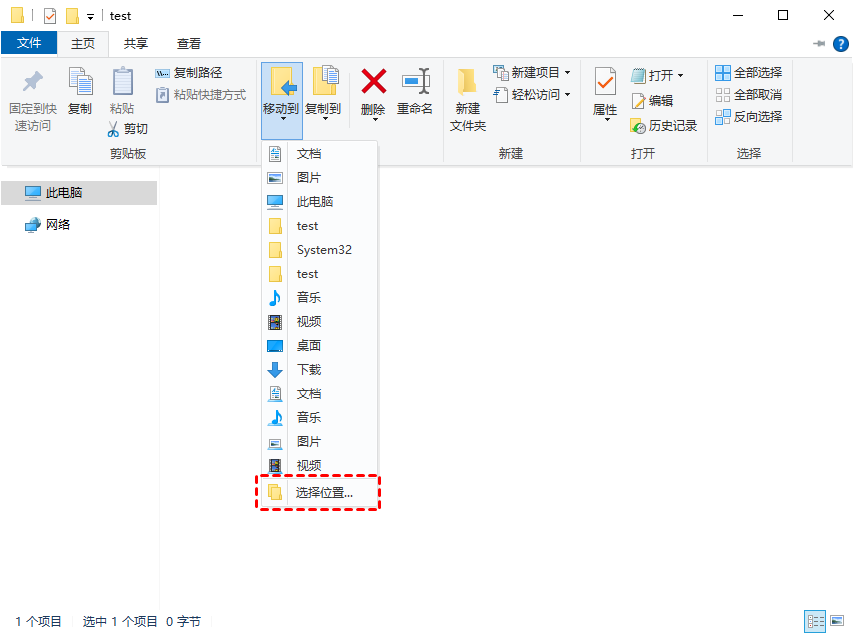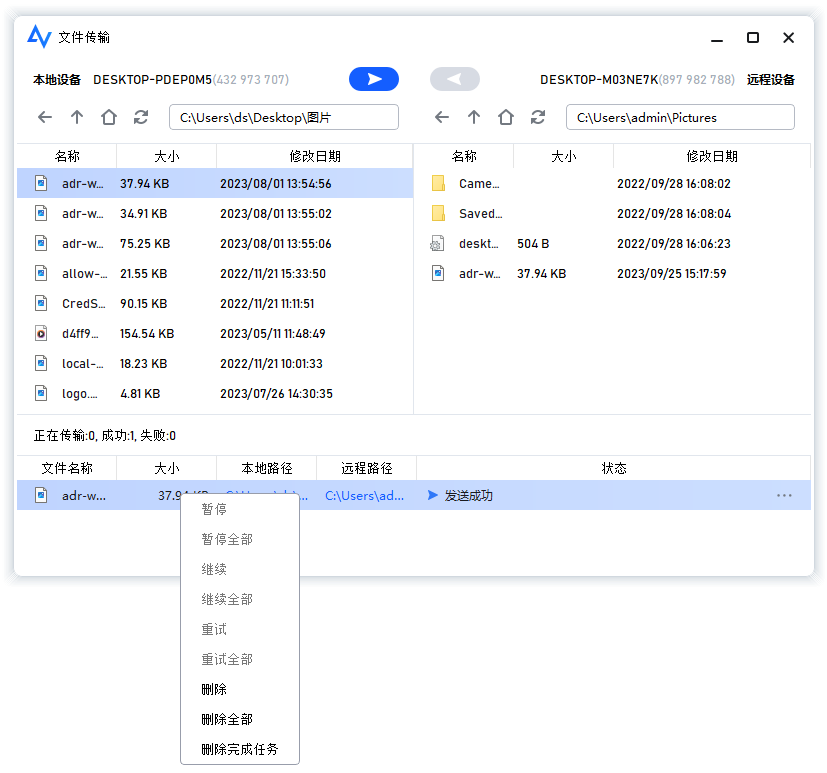如何从笔记本电脑传输文件?(3种方法)
您知道如何从笔记本电脑传输文件吗?在这篇文章中,我们为您提供了三种笔记本之间快速传输文件的方法。
笔记本电脑传输文件
“我们公司不允许将公司的笔记本电脑带出公司,但有时,我需要在公司之外做一些文书工作,需要将文件传输到自己的笔记本电脑上,我该如何从笔记本电脑传输文件?”
两台笔记本电脑之间怎么传输文件?
根据不同的情况,您有多种选择可以在两台笔记本之间快速传输文件,选择适合自己情况的正确方法可以为您节省大量时间。例如,如果两台笔记本电脑在同一个网络上,您可以使用远程桌面(RDP)通过复制粘贴来传输文件;若两台电脑不在同一个局域网中,则需设置端口转发,比较复杂。因此,本文介绍了多种笔记本电脑传输文件的方法供您选择。
方法1. 相同网络传输文件
两台笔记本电脑如何传输文件?若当两台计算机在同一个网络上时,您可以使用远程桌面传输文件。首先,您需要设置远程桌面连接,以使您的本地驱动器显示在远程笔记本电脑中,然后,就可以从笔记本电脑传输文件了。
步骤1. 在笔记本电脑打开远程桌面连接,然后切换到“本地资源”选项卡,在“本地设备和资源”栏中,单击“详细信息”。
步骤2. 在本地设备和资源界面上,勾选“驱动器”并单击“确定”。
步骤3. 返回到“常规”选项卡,输入IP地址和用户名进行远程连接。
步骤4. 远程连接成功后,在Windows资源管理器中既可查看到共享的驱动器。
提示:如果您想直接传输文件,选中您要传输的文件,再单击上方的“主页”选项卡,单击“移动到”,点击下拉菜单中的“选择位置”,即可实现文件传输。
步骤5. 在远程会话中运行PowerShell,输入“net use”命令,您可以看到重定向的驱动器,再输入“net use \tsclient”可以将这些驱动器真正映射到网络驱动器。
方法2. 通过云盘传输文件
我们也可以使用云盘从笔记本电脑传输文件,云盘能让我们更轻松、更快捷地传输、访问文件。但云盘也存在一些安全漏洞,可能会导致客户数据泄露,使得这种方法相对不安全,所以对于一些重要的文件就不要通过云盘来传输了。
如今,云存储服务提供商也有很多,例如:百度网盘、阿里云盘、腾讯微云等。要用云盘从笔记本电脑传输文件很简单,您可以从笔记本电脑将文件传输到云盘,再从云盘下载到另一台笔记本电脑即可。
方法3. 远程文件传输工具(推荐)
两台笔记本电脑传输文件还有一种方法,就是使用AnyViewer远程文件传输工具。AnyViewer是一款免费的远程桌面软件,它不仅可以远程控制电脑,也可以远程传输文件,而且它还具有以下优点:
速度快:AnyViewer支持高速文件传,例如,将一个2GB的ZIP文件从本地传输到远程计算机大约只需20秒。
高安全性:文件传输过程采用椭圆曲线加密 (ECC),保护您的数据不被泄露。
多种功能:作为远程桌面工具,您可以使用AnyViewer在家办公、远程技术支持、远程关闭电脑。
步骤1. 要使用AnyViewer在两台笔记本电脑传输文件,首先,在控制端电脑选择“登录”,然后单击“注册”。
步骤2. 接着,在弹出框填写注册信息并登录。
步骤3. 在另一台笔记本电脑上登录同一个AnyViewer账号,在控制端电脑上的“设备”中选择您要传输文件的电脑,然后单击“文件传输”。
提示: 也可以点击“远程控制”来实现无人值守远程控制电脑,连接成功后,再点击菜单栏中的“文件”按钮进行文件传输。
步骤4. 再弹出的文件传输对话框中,选择要发送的文件,再选存放的位置,然后单击蓝色箭头按钮既可在两台笔记本电脑之间传输文件。
步骤5. 在文件传输对话框的底部可以看到传输状态,右键单击可以暂停或删除传输任务,传输完成后关闭对话框既可。
提示:免费账号单个文件大小不能超过300MB,单次至多传输文件数为100个。但您可以将您的账号升级到专业版或企业版,这样您就可以传输单文件大小为1TB的文件,而且传输速度可达10MB/S。
总结
这篇文章介绍了三种笔记本电脑传输文件的方法,无论两台电脑是在同一个网络上还是在不同的网络上,都提供相应的文件传输方法,您可以根据自己的情况选择合适的一种。